Turinys
- Jei kompiuteris neaptinka "WiFi" tinklų, gali būti, kad tinklo tvarkyklės yra pasenusios arba sugadintos.
- Galite pabandyti iš naujo paleisti maršrutizatorių arba "Wi-Fi" modemą ir išspręsti problemą.
- Rekomenduojame atsisiųsti "Fortect" kompiuterio taisymo įrankį, kad galėtumėte diagnozuoti ir pašalinti WIFI problemas.

Ar kada nors bandėte prisijungti prie "Wi-Fi" tinklo, bet pastebėjote, kad jis nerodomas galimų tinklų sąraše? Tai gali būti nemaloni patirtis, ypač jei norėdami atlikti užduotį ar pasiekti internetą pasikliaujate "Wi-Fi" ryšiu.
Yra kelios priežastys, dėl kurių gali būti nerodomas "Wi-Fi" tinklas, ir, laimei, taip pat yra keletas veiksmų, kurių galite imtis, kad pašalintumėte ir išspręstumėte šią problemą. Toliau pateiktame straipsnyje bus aptarti optimalūs sprendimai, kodėl jūsų įrenginyje nerodomas "Wi-Fi" tinklas, ir pateikti sprendimai, kurie padės išvengti tinklo problemų.
Priežastys, kodėl nerodomas "Wi-Fi" tinklas
Yra kelios dažniausios priežastys, dėl kurių "Wi-Fi" tinklas gali būti nerodomas jūsų prietaise, todėl sunku arba neįmanoma prisijungti prie interneto. Supratę šias priežastis, galėsite veiksmingiau pašalinti ir išspręsti problemą. Toliau pateikiamos dažniausios priežastys, dėl kurių "Wi-Fi" tinklas gali būti nerodomas:
- Pasenusios arba sugadintos tinklo tvarkyklės: Jei tinklo tvarkyklės pasenusios arba sugadintos, gali nepavykti tinkamai aptikti "Wi-Fi" tinklo. Atnaujinus arba iš naujo įdiegus tinklo tvarkykles ši problema dažnai išsprendžiama.
- "Wi-Fi" paslauga išjungta: Kartais "Wi-Fi" paslauga jūsų prietaise gali būti išjungta tyčia arba netyčia. Įjungę "Wi-Fi" paslaugą savo prietaise galite išspręsti problemą ir prisijungti prie tinklo.
- WLAN automatinio konfigūravimo paslauga yra išjungta: Paslauga "WLAN AutoConfig" yra atsakinga už belaidžio tinklo jungčių valdymą jūsų prietaise. Jei ši paslauga išjungta, jūsų prietaisas gali negalėti aptikti "Wi-Fi" tinklų. Paslaugos "WLAN AutoConfig" įjungimas gali padėti išspręsti šią problemą.
- Išjungta SSID transliacija: Jei "Wi-Fi" maršrutizatoriuje SSID transliacija yra išjungta, jūsų prietaisas gali negalėti aptikti tinklo. SSID transliacijos įjungimas maršrutizatoriuje gali padėti jūsų prietaisui aptikti "Wi-Fi" tinklą.
- Tinklo režimo nesutapimas: Jei jūsų prietaise naudojamas kitoks tinklo režimas nei "Wi-Fi" maršrutizatoriuje, gali nepavykti aptikti tinklo. Šią problemą galima išspręsti užtikrinus, kad ir prietaise, ir maršrutizatoriuje būtų naudojamas tas pats tinklo režimas.
- Kitų prietaisų keliami trukdžiai: Kiti elektroniniai prietaisai ar prietaisai kartais gali trukdyti "Wi-Fi" signalams, todėl jūsų prietaisas sunkiai aptinka tinklą. Perkėlus prietaisą toliau nuo galimų trukdžių šaltinių, gali pagerėti "Wi-Fi" signalo stiprumas ir matomumas.
- Maršrutizatoriaus nustatymai arba programinės įrangos problema: Maršrutizatoriaus nustatymai arba pasenusi programinė aparatinė įranga kartais gali sukelti "Wi-Fi" tinklo aptikimo problemų. Šias problemas gali padėti išspręsti maršrutizatoriaus gamyklinių nustatymų atstatymas arba programinės įrangos atnaujinimas.
- Fizinės kliūtys arba atstumas: Fizinės kliūtys, pvz., sienos ar dideli baldai, gali blokuoti "Wi-Fi" signalus ir trukdyti jūsų prietaisui aptikti tinklą. Taip pat, jei jūsų prietaisas yra per toli nuo "Wi-Fi" maršrutizatoriaus, signalo stiprumas gali būti per silpnas, kad jūsų prietaisas galėtų aptikti tinklą. Priartėjus arčiau maršrutizatoriaus arba pašalinus fizines kliūtis, gali pagerėti "Wi-Fi" signalo stiprumas ir tinklo matomumas.
Suprasdami šias dažniausiai pasitaikančias priežastis, dėl kurių gali būti nerodomas "Wi-Fi" tinklas, galėsite imtis tinkamų veiksmų problemai pašalinti ir išspręsti, kad galėtumėte prisijungti prie interneto ir naudotis stabiliu "Wi-Fi" ryšiu.
"Wi-Fi" tinklo tvarkyklės atnaujinimas
Jei jūsų prietaisas veikia naudodamas interneto ryšį per belaidį maršrutizatorių, turite būti atlikę rodomas "Wi-Fi" tinklas klaida. Visų pirma šią klaidą gali sukelti bet kokia su wi fi tinklu arba tinklo ryšio problema įrenginyje. Tačiau, kad būtų saugu, tinklo tvarkyklių atnaujinimas gali padėti išspręsti klaidą. Štai kaip galite ištaisyti belaidžio tinklo ryšio klaidą.
1 žingsnis : Paleiskite prietaisų tvarkyklė dešiniuoju pelės klavišu spustelėdami pagrindinį meniu arba spustelėdami "Windows" klavišas + X klaviatūros spartųjį klavišą.

2 žingsnis : Pasirinkite tinklo adapteriai parinktį prietaisų tvarkyklė langas. Ekrane pasirodys visų adapterių sąrašas. Pasirinkite šiuo metu naudojamą adapterį.

3 žingsnis : Pasirinkite vairuotojo skirtukas ir pasirinkite parinktį atnaujinti tvarkykles . Pasirinkite atnaujinimo būdą, t. y. gali būti, kad pati OS automatiškai atnaujins tvarkyklę, arba galite pasirinkti naują tvarkyklės failą, kuris jau yra prietaise.
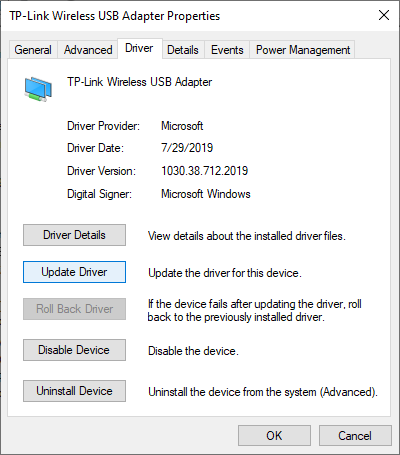

4 žingsnis : Pakartokite šį procesą visiems jūsų prietaise esantiems tinklo adapteriams. Atnaujinę prietaisą, paleiskite jį iš naujo ir patikrinkite, ar negaunate klaidų pranešimų.
"WiFi" paslaugos įjungimas
Jei bandysite pasiekti tinklo ryšį, kuris įrenginyje nėra įjungtas, t. y. dėl tam tikros priežasties išjungtas, gausite Nerodomas "Wi-Fi" tinklas klaida. Šiuo atveju jums tereikia įjungti "wifi" paslaugą. Tai galima padaryti dviem būdais, t. y. pamiršus tinklą ir vėl prie jo prisijungus arba pakeitus tinklo nustatymus / belaidžio ryšio nustatymus. Toliau pateikiami veiksmai, kuriuos reikia atlikti:
1 žingsnis : Paleiskite nustatymai meniu iš "Windows" piktograma pagrindiniame prietaiso meniu. Nustatymuose pasirinkite parinktį tinklas ir internetas .

2 žingsnis : Kitame lange pasirinkite parinktį "Wi-Fi" iš kairiojo lango, tada pasirinkite Žinomų tinklų valdymas .

3 žingsnis : Dabar pasirinkite savo tinklą; po juo spustelėkite parinktį pamirškite .
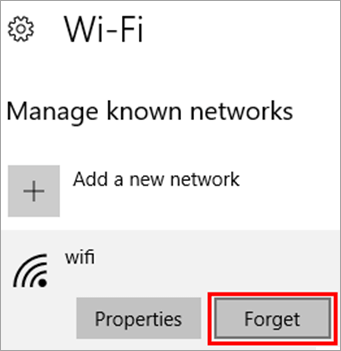
4 žingsnis : Pagrindinio meniu užduočių juostoje spustelėkite tinklo piktogramą ir sąraše pasirinkite tinklą, pridėkite tinkamus įgaliojimus ir patikrinkite ryšį.
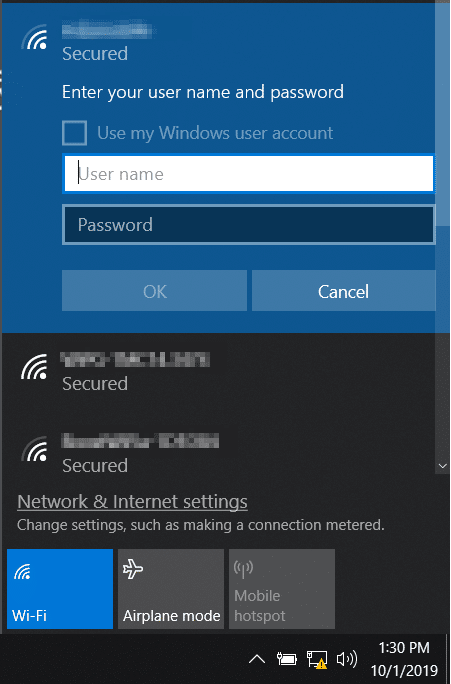
Keičiant tinklo / belaidžio ryšio nustatymus:
1 žingsnis: Pagrindiniame lango meniu, esančiame pagrindinio ekrano apatiniame dešiniajame kampe, raskite "Wi-Fi" piktogramą. Dešiniuoju pelės klavišu spustelėkite piktogramą ir pasirinkite atviras tinklas ir dalijimosi centras .
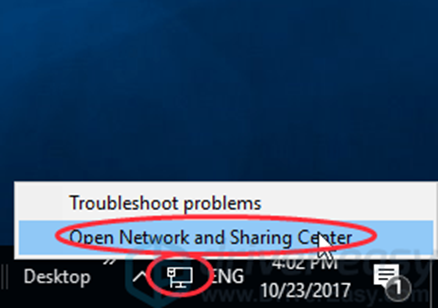
2 žingsnis: Kitame lange spustelėkite parinktį Keisti adapterio nustatymus.

3 veiksmas: Dabar pasirinkite prietaise naudojamą tinklą. Dešiniuoju pelės klavišu spustelėkite Wi-Fi pasirinkti Įjungti iš kontekstinio meniu. Iš naujo paleiskite prietaisą ir patikrinkite, ar klaida išlieka, ar ne.
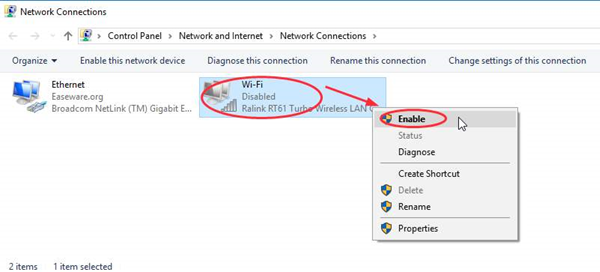
Įjunkite WLAN automatinio konfigūravimo paslaugą
Klaidų, susijusių su belaidžiu ryšiu, t. y., nerodomas "Wi-Fi" tinklas , naudodami automatinio konfigūravimo paslaugos parinktį adapterio nustatymams keisti, galite ištaisyti tinklo klaidą. Štai kaip tai veiks.
1 žingsnis: Paleisti paleisti su "Windows" klavišas + R ir į komandų langelį įveskite services.msc . ok tęsti.

2 žingsnis: Paslaugų meniu , pereikite prie parinkties WLAN automatinė konfigūracija ir spustelėkite jį dešiniuoju pelės klavišu, kad pasirinktumėte parinktį savybės iš kontekstinio meniu.
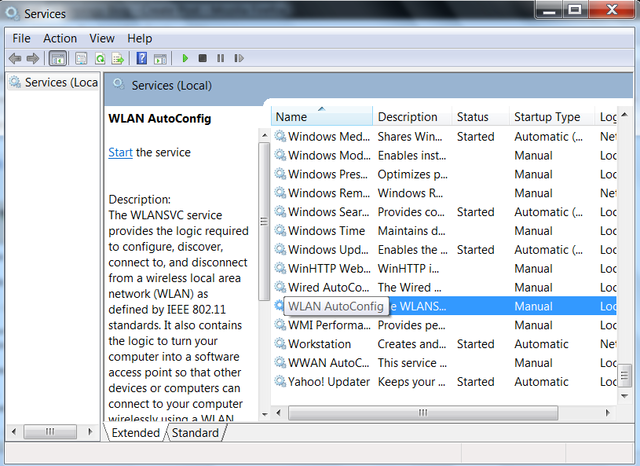
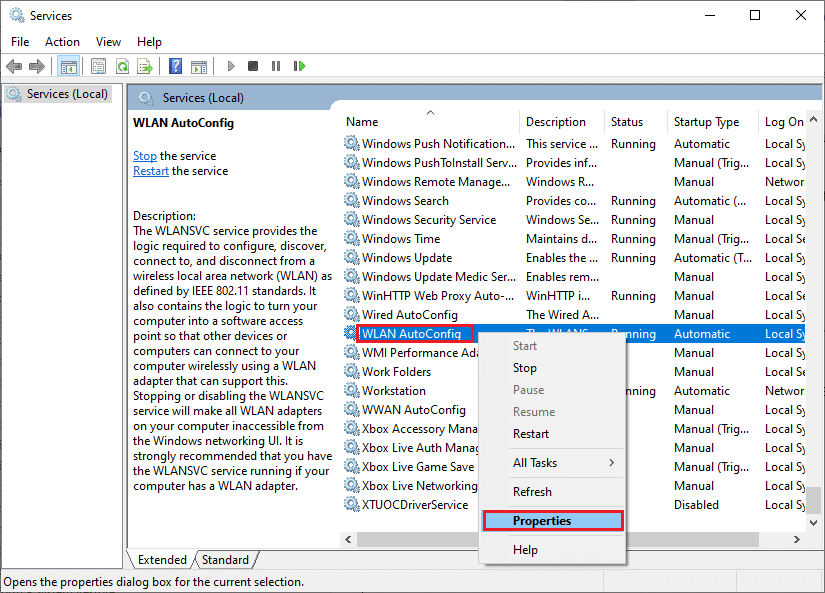
3 veiksmas: Į savybės lange, po bendras skyriuje nustatykite paleidimas tipo kaip automatinis . Spustelėkite taikyti, po kurio seka ok parinktį, kad užbaigtumėte veiksmą. Iš naujo paleiskite prietaisą, kad patikrintumėte, ar greito taisymo sprendimas pasiteisino.
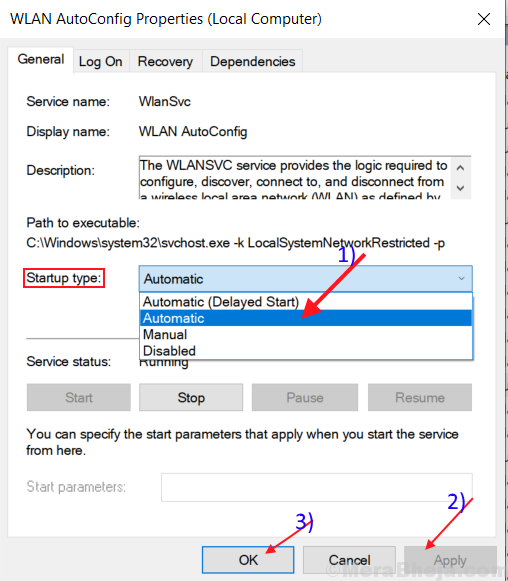
SSID transliacijos įjungimas "WiFi
Naudojant "Wi-Fi" tinklą prietaise, norint susisiekti su tinklo adapteriu, reikia SSID (paslaugų rinkinio identifikatoriaus transliacijos). Jei ši transliacija prietaise būtų išjungta, jūsų tinklas nebūtų rodomas prietaise, todėl nerodomas "Wi-Fi" tinklas klaida. Šiomis aplinkybėmis wi fi ryšio problemą padės išspręsti SSID transliacijos patikrinimas ir įjungimas. Toliau pateikiami veiksmai, kurių reikia imtis:
1 žingsnis: Paleiskite Wi-Fi maršrutizatoriaus konfigūracijos meniu naršyklėje ir pridėkite savo įgaliojimus.
2 žingsnis: Į konfigūracija meniu pasirinkite belaidis parinktį ir pasirinkite belaidžio ryšio nustatymai iš kontekstinio meniu.
3 veiksmas: Kitame žingsnyje pažymėkite langelį įjungti SSID transliaciją . išsaugoti kad pritaikytumėte ir išsaugotumėte pakeitimus.
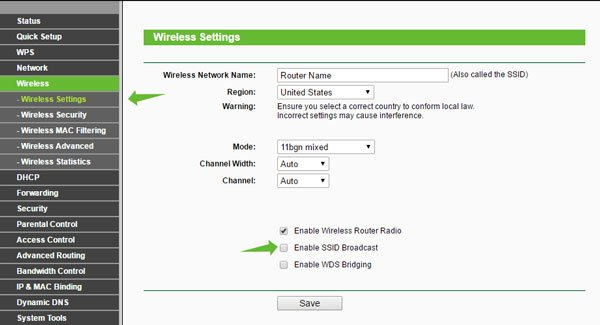
Tinklo iš naujo nustatymas, jei "Wifi" tinklas nesijungia
Jei nuolat kyla problemų dėl tinklo ryšio ir ryšio nustatymų, iš naujo nustatę tinklo nustatymus prietaise, galite išspręsti šią problemą. nerodomas "Wi-Fi" tinklas . Čia pateikiami tolesni veiksmai:
1 žingsnis : paleidimas nustatymai iš pagrindinio meniu lango piktogramos ir pasirinkite tinklas ir internetas nustatymų meniu parinktį.

2 žingsnis : Kitame lange pasirinkite parinktį statusas po to spustelėkite tinklo atkūrimas iš naujo .
3 žingsnis : Pasirinkite parinktį iš naujo nustatyti dabar kad užbaigtumėte veiksmą. Iš naujo paleiskite prietaisą ir patikrinkite, ar nėra tinklo klaidos.
Belaidžio tinklo režimo perjungimas
Nerodomas "Wifi" tinklas klaida taip pat gali atsirasti dėl netinkamo tinklo ryšio režimo, įjungto prietaise. Jei naudojate "Wi-Fi" tinklą, o prietaise įjungėte eterneto kabelį, nuolat gausite klaidos pranešimą. Toliau pateikiami veiksmai, kuriuos reikia atlikti norint perjungti belaidžio tinklo režimą.
1 žingsnis : Paleiskite valdymo pultas iš paieškos lauko ir dukart bakstelėkite rezultatą, kad paleistumėte įrankį.

2 žingsnis : Valdymo skydelyje pasirinkite tinklas ir internetas parinktį, po kurios įrašoma tinklo ir bendrinimo centro parinktis .
3 žingsnis : Kitame lange pasirinkite keisti adapterio nustatymus . Dešiniuoju pelės klavišu spustelėkite naudojamą tinklą ir pasirinkite parinktį savybės iš kontekstas meniu.

4 žingsnis : Savybių dialogo lange pasirinkite konfigūruoti po to spustelėkite Išplėstinė pasiekti belaidis režimas .
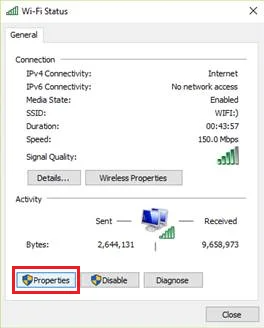
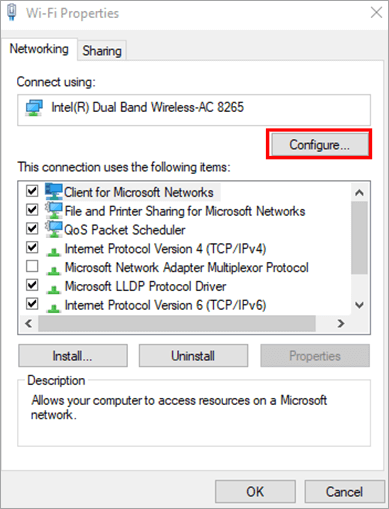
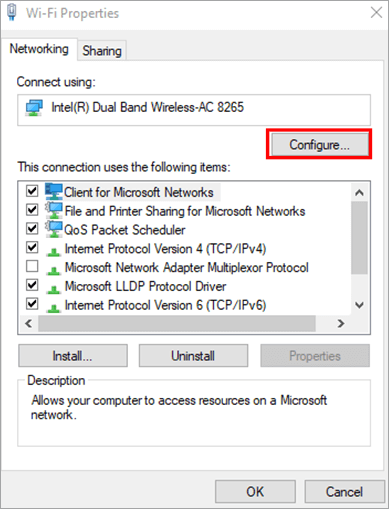
5 veiksmas : Pasirinkite tikslų belaidžio ryšio režimą, t. y, 802.11b/g, ir spustelėkite ok užbaigti veiksmą.
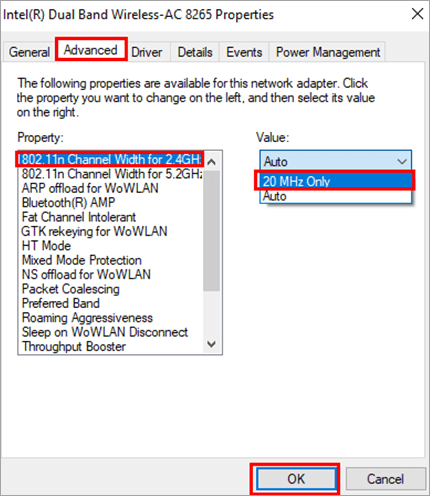
Naudokite tinklo trikčių šalinimo programą
"Windows" trikčių šalinimo funkcija yra labai svarbi kovojant su įvairiomis sistemos ir tinklo ryšio klaidomis. Ji taip pat gali padėti išspręsti problemas, susijusias su maršrutizatorių ir adapterių programinės ir aparatinės įrangos klaidomis. Šiame kontekste tinklo trikčių šalinimo funkcija padėtų išspręsti nerodomas "Wi-Fi" tinklas klaida. Čia pateikiami veiksmai, kurių reikia imtis:
1 žingsnis : paleidimas nustatymai naudodami sparčiuosius klavišus, t. y. spustelėdami "Windows" klavišas + I .

2 žingsnis : Pasirinkite tinklas ir internetas parinktys nustatymai langas.

3 žingsnis : Kitame lange spustelėkite Statusas kairiajame lange esantį skirtuką ir spustelėkite tinklo trikčių šalintojas ... Leiskite baigti trikčių šalinimą, iš naujo paleiskite prietaisą, tada prisijunkite prie interneto ryšio ir patikrinkite, ar klaida pašalinta.
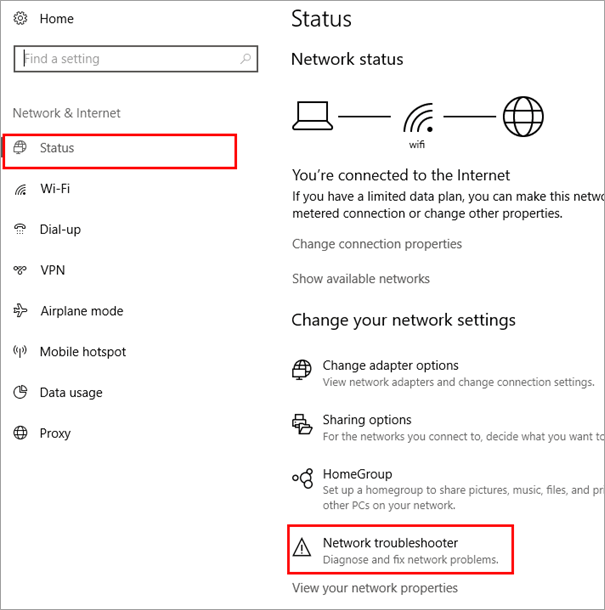
Kaip pataisyti "Wi-Fi" tinklo adapterį?
Jei kompiuterio "Wi-Fi" adapteris neveikia, galite pabandyti jį pataisyti keliais būdais.
- Pirmiausia įsitikinkite, kad adapteris teisingai prijungtas prie kompiuterio. Jei ne, prijunkite jį ir bandykite dar kartą.
- Tada patikrinkite, ar adapteris išjungtas kompiuterio nustatymuose. Norėdami tai padaryti, atidarykite Valdymo skydelis ir spustelėkite Tinklas ir internetas . Tinklo ir bendrinimo centras , spustelėkite Tvarkykite tinklo jungtis . Atsidariusiame lange turėtumėte pamatyti adapterių sąrašą. Jei "Wi-Fi" adapterio sąraše nėra, jis buvo išjungtas. Norėdami jį įjungti, spustelėkite dešiniuoju pelės klavišu ant jo ir spustelėkite Įjungti .
- Jei adapteris yra sąraše, bet neveikia, gali tekti jį pašalinti ir iš naujo įdiegti. Valdymo skydelis ir spustelėkite Įrenginių tvarkyklė . Atsidariusiame lange išskleiskite Tinklo adapteriai kategoriją ir dukart spustelėkite savo "Wi-Fi" adapterio pavadinimą. Spustelėkite Vairuotojas skirtuką ir spustelėkite Pašalinti . Kai būsite paraginti, patikrinkite, ar Ištrinkite šio prietaiso tvarkyklės programinę įrangą ir spustelėkite Pašalinti . Iš naujo paleiskite kompiuterį ir iš naujo įdiekite adapterio tvarkyklės programinę įrangą.
Atnaujinkite operacinę sistemą, kad užtikrintumėte optimalų tinklo stabilumą
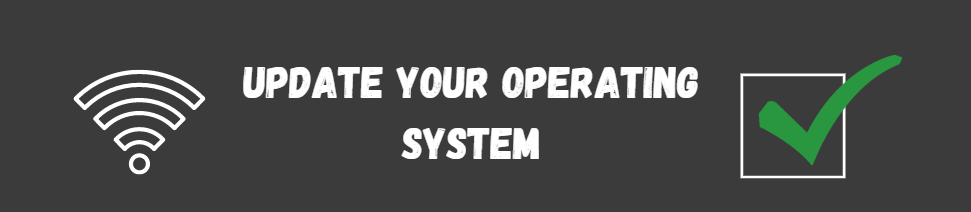
Į operacinės sistemos (OS) atnaujinimus gali būti įtraukti saugumo pataisymai, kurie padeda apsaugoti jūsų prietaisus ir duomenis nuo neteisėtos prieigos. Į OS atnaujinimus taip pat gali būti įtraukti klaidų ištaisymai ir funkcijų patobulinimai, kurie gali pagerinti jūsų prietaisų ir tinklų stabilumą bei našumą.
Todėl, norint užtikrinti tinklo stabilumą ir stiprumą, būtina nuolat atnaujinti įrenginius ir tinklus naujausiais operacinės sistemos atnaujinimais.
Dažnai užduodami klausimai apie nerodomus "Wi-Fi" tinklus
Ar turiu keisti interneto paslaugų teikėją, jei negaliu prisijungti prie "Wi-Fi"?
Jei žmogui sunku prisijungti prie "Wi-Fi", yra kitų galimybių, o ne keisti interneto paslaugų teikėją. Kai kurios galimybės - perkrauti maršrutizatorių, patikrinti laidus arba apsilankyti interneto paslaugų teikėjo parduotuvėje ir gauti pagalbą. Jei nė vienas iš šių sprendimų nepadeda, žmogui gali tekti pasikalbėti su savo interneto paslaugų teikėju.
Kodėl mano "Wi-Fi" tinklas automatiškai neprisijungia?
Dažniausia priežastis, dėl kurios "Wi-Fi" tinklas automatiškai neprisijungia, yra ta, kad naudotojas neįvedė tinkamo slaptažodžio. Kitos priežastys - silpnas signalas arba netinkami naudotojo prietaiso tinklo nustatymai. Tarkime, naudotojas įtaria, kad dėl šių priežasčių jo "Wi-Fi" tinklas negali automatiškai prisijungti. Jis turėtų pašalinti savo prietaiso nustatymų trikdžius arba pasikonsultuoti su savo interneto paslaugųpagalbos teikėjui.
Ar saugu laikinai išjungti "Windows" užkardą?
"Windows" ugniasienę galima laikinai išjungti naudojant "Windows" ugniasienės valdymo skydelio programą. Kai ugniasienė išjungta, per kompiuterį leidžiamas visas tinklo duomenų srautas, todėl kompiuteris gali būti pažeidžiamas atakų. Todėl nerekomenduojama išjungti ugniasienės, jei nesate įsitikinę, kad to reikia, ir nesuprantate su tuo susijusios rizikos.
Kodėl negaliu prisijungti prie turimų tinklų?
Yra kelios galimos priežastys, dėl kurių negalite prisijungti prie galimų tinklų. Viena iš galimų priežasčių yra ta, kad netyčia išjungėte belaidžio ryšio adapterį. Kita priežastis gali būti belaidžio ryšio adapterio tvarkyklės problema. Galiausiai problema gali būti susijusi su tinklo kortelės konfigūracija.
Ar turėčiau turėti kelis "Wi-Fi" tinklus?
Viename "Wi-Fi" tinkle gali būti keli prieigos taškai, kad klientai galėtų prisijungti prie tinklo iš skirtingų vietų. Kurdami "Wi-Fi" tinklą turėtumėte nuspręsti, kiek tinklų jums reikia. Jei turite daug įrenginių, kuriems reikia prisijungti prie interneto, gali prireikti daugiau nei vieno tinklo. Taip pat gali prireikti atskirų tinklų svečiams ir darbuotojams.
Ar saugu išjungti SSID transliaciją?
SSID yra belaidžio tinklo pavadinimas. Kai belaidis įrenginys ieško tinklo, prie kurio galėtų prisijungti, jis ieško visų tinklų su tuo pačiu SSID. SSID transliavimo išjungimas reiškia, kad įrenginys nematys tinklo, net jei jis transliuoja savo pavadinimą. Tai gali būti naudinga, jei nenorite, kad kiti žmonės galėtų prisijungti prie jūsų tinklo, tačiau taip pat apsunkina jūsųprietaisus rasti ir prisijungti prie tinklo.
Ar galiu naudoti komandų eilutės programą, kad prisijungčiau prie tinklo?
Norėdami prisijungti prie tinklo, galite naudoti "Command Prompt" programą, atidarydami ją ir komandų eilutėje įvesdami "netsh WLAN show all". Taip bus parodytas visų galimų tinklų sąrašas. Tada įveskite "netsh WLAN connect name=NETWORKNAME" (kur NETWORKNAME yra norimo tinklo pavadinimas) ir paspauskite Enter. Tada "Command Prompt" programa prisijungs prie tinklo.

